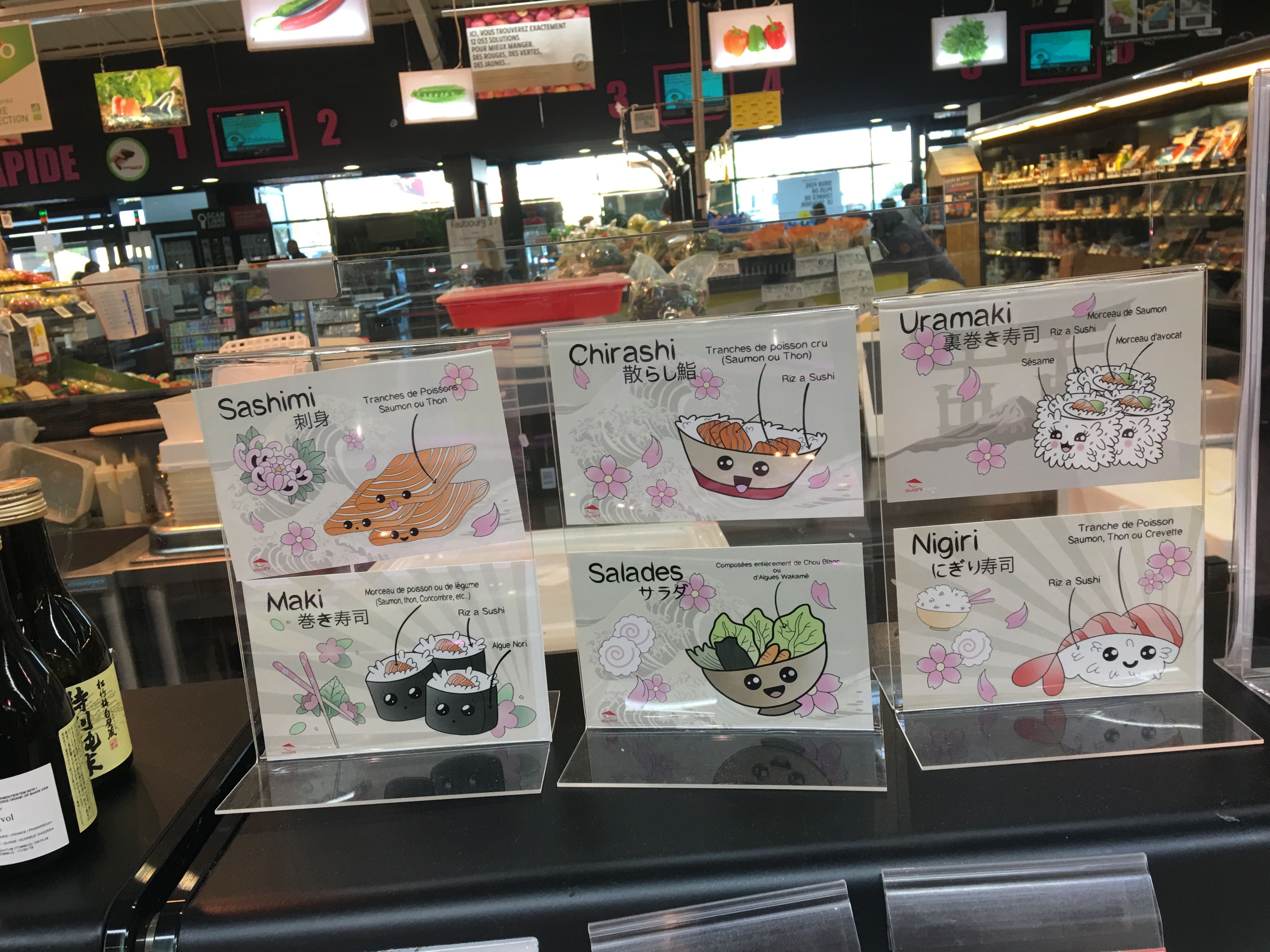گوگل کروم کو تیز کرنے کے لیے 3 آسان اور موثر ٹپس۔
کیا آپ کا کمپیوٹر سست ہوتا ہے جب آپ انٹرنیٹ پر سرف کرتے ہیں؟
کیا آپ گوگل کروم کو براؤزر کے طور پر استعمال کر رہے ہیں؟
خوش قسمتی سے، اسے تیز کرنے کے لیے کچھ آسان تجاویز ہیں!
پریشان نہ ہوں، آپ کو آئی ٹی پرو بننے کی ضرورت نہیں ہے :-)
گوگل کروم کو ویب پر تیز تر بنانے کے لیے یہاں 3 آسان اور موثر تجاویز ہیں۔ دیکھو:
اپنا براؤزنگ ڈیٹا صاف کریں۔
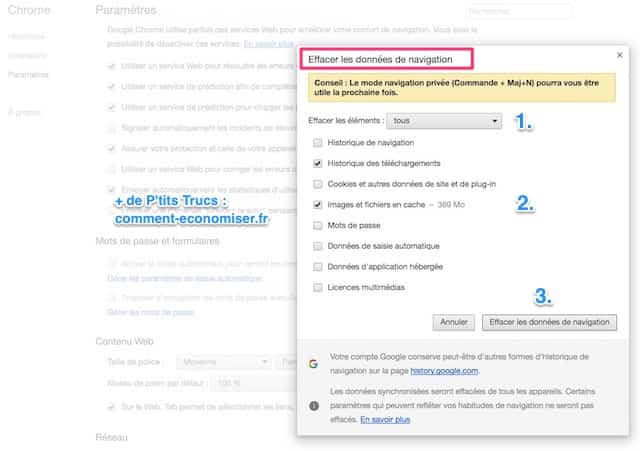
جیسے ہی آپ انٹرنیٹ براؤز کرتے ہیں، گوگل کروم ڈیٹا ریکارڈ کرتا ہے۔
تھوڑی دیر کے بعد، یہ معلومات بھاری ہو جاتی ہے اور آپ کے براؤزر کو سست کر دیتی ہے۔
اس براؤزنگ ڈیٹا کو حذف کرنے اور انٹرنیٹ پر اپنے کمپیوٹر کی رفتار بڑھانے کے لیے، یہ آسان ہے:
1. پی سی پر، شارٹ کٹ استعمال کریں: Ctrl + Shift + Delete. میک پر، شارٹ کٹ استعمال کریں: Cmd + Shift + Delete.
2. کھڑکی "براؤزنگ ڈیٹا صاف کریں۔"(اوپر کی تصویر) پھر کھل جائے گی۔
3. ڈراپ ڈاؤن مینو سے، منتخب کریں "تمام".
4. پھر، کم از کم چیک کریں "تاریخ ڈاؤن لوڈ کریں۔"اور"کیش شدہ تصاویر اور فائلیں۔".
5. آخر میں نیچے دائیں جانب بٹن پر کلک کریں "براؤزنگ ڈیٹا صاف کریں۔".
مہینے میں کم از کم ایک بار ایسا کریں۔
مرحلہ 4 میں، آپ دیگر تمام خانوں کو بھی چیک کر سکتے ہیں۔ لیکن اس سے پہلے کہ آپ کو اس معلومات کو مستقل طور پر مٹانے میں کوئی اعتراض نہ ہو دو بار چیک کر لیں!
غیر ضروری ایکسٹینشنز کو ہٹا دیں۔
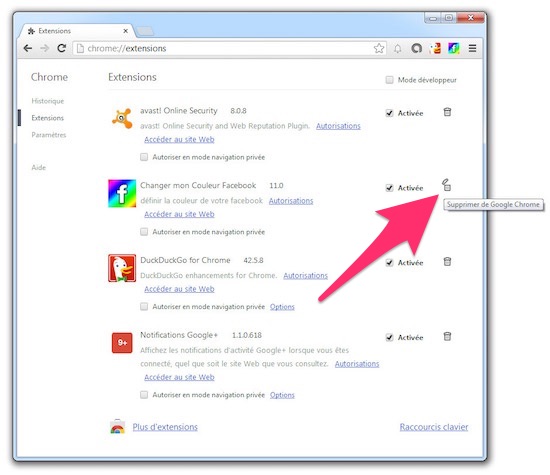
آپ گوگل کروم پر جتنی زیادہ ایکسٹینشنز انسٹال کریں گے، زیادہ یہ سست ہو جاتا ہے.
اس لیے اس کو تیز کرنے کے لیے، ان تمام کو حذف کر دیں جو آپ نے انسٹال کیے ہیں لیکن جو اب آپ کی خدمت نہیں کرتے۔
یہ آسان نہیں ہو سکتا:
1. اسکرین کے اوپری دائیں جانب تین چھوٹے نقطوں پر کلک کریں۔
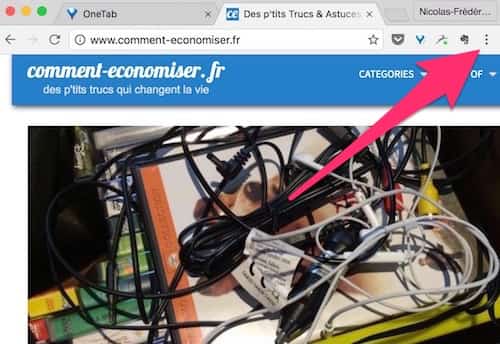
2. ظاہر ہونے والے مینو میں، "پر کلک کریں۔مزید ٹولز"پھر"ایکسٹینشنز".
3. ایکسٹینشن کو ہٹانے کے لیے کوڑے دان کے آئیکن پر کلک کریں۔
4. ایکسٹینشن کو ہٹانے کی تصدیق کرنے کے لیے "ہٹائیں" بٹن پر کلک کریں۔
چھوڑیں اور گوگل کروم کو دوبارہ لانچ کریں۔
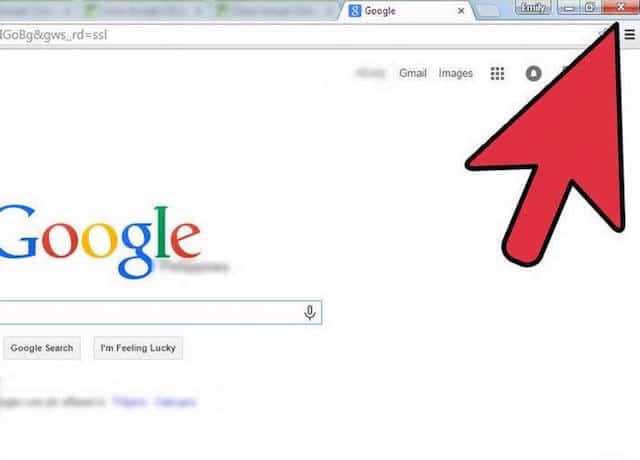
تھوڑی دیر کے بعد، اگر آپ اسے دوبارہ شروع نہیں کرتے ہیں تو گوگل کروم تھکنے لگتا ہے۔
یہ پی سی اور میک دونوں پر درست ہے۔
اسے دوسری جوانی دینے کے لیے، اسے مکمل طور پر بند کرنا یاد رکھیں اور پھر اسے باقاعدگی سے دوبارہ کھولیں۔
ایسا کرنے کے لیے، یہ بہت آسان ہے:
1. پی سی پر، شارٹ کٹ استعمال کریں: Ctrl + Shift + Q. میک کے لیے: دبائیں۔ Cmd + Q.
2. ایک بار بند ہونے کے بعد، اسے دوبارہ کھولنے کے لیے کروم آئیکن پر ڈبل کلک کریں۔
اس آپریشن کو ہفتے میں کم از کم ایک بار کریں تاکہ یہ موثر ہو۔
آپ کی باری...
کیا آپ نے کروم کو تیز کرنے کے لیے ان تجاویز کو آزمایا ہے؟ ہمیں تبصرے میں بتائیں اگر یہ آپ کے لئے کام کرتا ہے۔ ہم آپ سے سننے کا انتظار نہیں کر سکتے!
کیا آپ کو یہ چال پسند ہے؟ اسے فیس بک پر اپنے دوستوں کے ساتھ شیئر کریں۔
دریافت کرنے کے لیے بھی:
سست کنکشن کے ساتھ انٹرنیٹ کو تیزی سے سرف کرنے کا طریقہ۔
شروع میں کمپیوٹر بہت سست ہے؟ اسے 2 منٹ میں تیز کرنے کا طریقہ۔